Heim >Mobiles Tutorial >iPhone >Eine Selbsthilfeanleitung zur Behebung von Problemen mit der Unschärfe, dem Flackern und dem Einfrieren des iPhone-Bildschirms!
Eine Selbsthilfeanleitung zur Behebung von Problemen mit der Unschärfe, dem Flackern und dem Einfrieren des iPhone-Bildschirms!
- 王林nach vorne
- 2024-01-16 23:54:052342Durchsuche
Haben Sie jemals horizontale oder vertikale Streifen, Bildschirmunschärfe, unerklärliche Bildschirmunschärfe und Flackern auf Ihrem iPhone-Bildschirm festgestellt?
Wenn das von Ihnen verwendete iPhone keine derartigen Bildschirmprobleme hat, dann herzlichen Glückwunsch, Sie haben Glück. Wenn Sie auf dieses Problem stoßen, zeigt Ihnen der Editor, wie Sie es selbst beheben können.
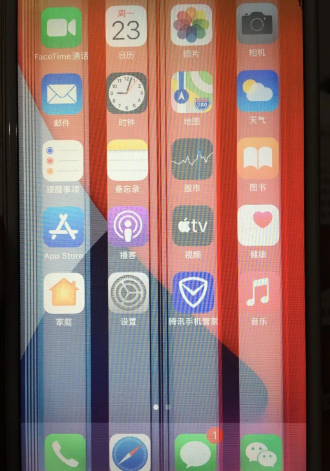
Es gibt Streifen auf dem iPhone-Bildschirm und viele Apple-Nutzer haben online darüber berichtet.
Zuallererst müssen wir Hardwarefehler ausschließen, wenn es nicht zu Stürzen, Eintauchen in Wasser, starkem Quetschen usw. kommt, handelt es sich im Allgemeinen nicht um ein durch Hardwarefehler verursachtes Problem.
Wenn Sie gerade ein neues iPhone gekauft haben, wird empfohlen, es direkt zurückzugeben oder umzutauschen. Es wird nicht empfohlen, Flash-, Reset- und andere übermäßige Vorgänge durchzuführen, die sich auf die Rückgabe und den Umtausch des Telefons auswirken.
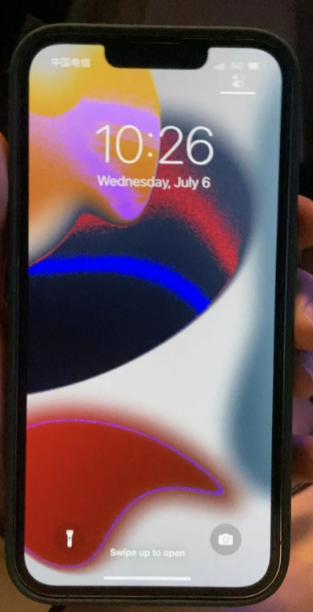
Wenn der iPhone-Bildschirm vor allem nach Upgrades, Downgrades, Flashing, Jailbreaking und anderen Vorgängen Streifen oder Unschärfe aufweist, handelt es sich höchstwahrscheinlich um einen iOS-Systemfehler, der selbst behoben werden kann.
Bringe dir 2 Methoden bei! Es kann problemlos häufige iOS-Systemfehler beheben, einschließlich Bildschirmanzeigefehlern wie verschwommenem Bildschirm, gestreiftem Bildschirm und Begrüßungsbildschirm, die durch iOS-Systemprobleme verursacht werden.
Methode 1: Neustart erzwingen
Wenn das iPhone aufgrund eines iOS-Systemfehlers unter Bildschirmunschärfe, Streifen, Bildausfällen, Einfrieren des Bildschirms usw. leidet, können Sie zunächst versuchen, einen Neustart zu erzwingen.
Wählen Sie verschiedene erzwungene Neustartvorgänge für verschiedene Telefonmodelle:
Vollbildmodelle (iPhone8 und höher): Drücken Sie schnell die Lauter- bzw. Leiser-Taste und drücken Sie dann weiter die Ein-/Aus-Taste, bis der iPhone-Bildschirm schwarz wird und Sie Sehen Sie sich das Apple-Logo an und lassen Sie alle Tasten los. Drücken Sie einfach die Tasten und warten Sie, bis das iPhone neu startet.
iPhone 7, iPhone 7 Plus usw.: Halten Sie gleichzeitig die obere (oder seitliche) Taste und die Leiser-Taste gedrückt Bis der iPhone-Bildschirm schwarz wird und Sie das Apple-Logo sehen, lassen Sie alle Tasten los und warten Sie, bis das iPhone neu startet. Ja; Gleichzeitig, bis der iPhone-Bildschirm schwarz wird und Sie das Apple-Logo sehen, lassen Sie alle Tasten los und warten Sie, bis das iPhone neu startet.
Methode Zwei: iOS-Systemreparatur
Wenn Ihr iPhone aufgrund eines iOS-Systemfehlers Probleme mit der Bildschirmanzeige hat und diese durch einen erzwungenen Neustart nicht behoben werden können, wird empfohlen, das iOS-System zu reparieren.
Die iOS-Systemreparatur ist eine relativ direkte und effektive Methode, wie zum Beispiel das Apple-Handy-Reparaturtool, bei der im Modus „Standardreparatur“ keine Gerätedaten verloren gehen!
Bedienungsanleitung:
Schritt 1: Laden Sie das Apple-Telefonreparaturtool herunter, öffnen Sie es und verbinden Sie das Gerät über ein Datenkabel mit dem Computer. Klicken Sie auf „iOS-Systemreparatur“, wählen Sie das entsprechende Gerät aus und wählen Sie dann „Standardreparatur“.
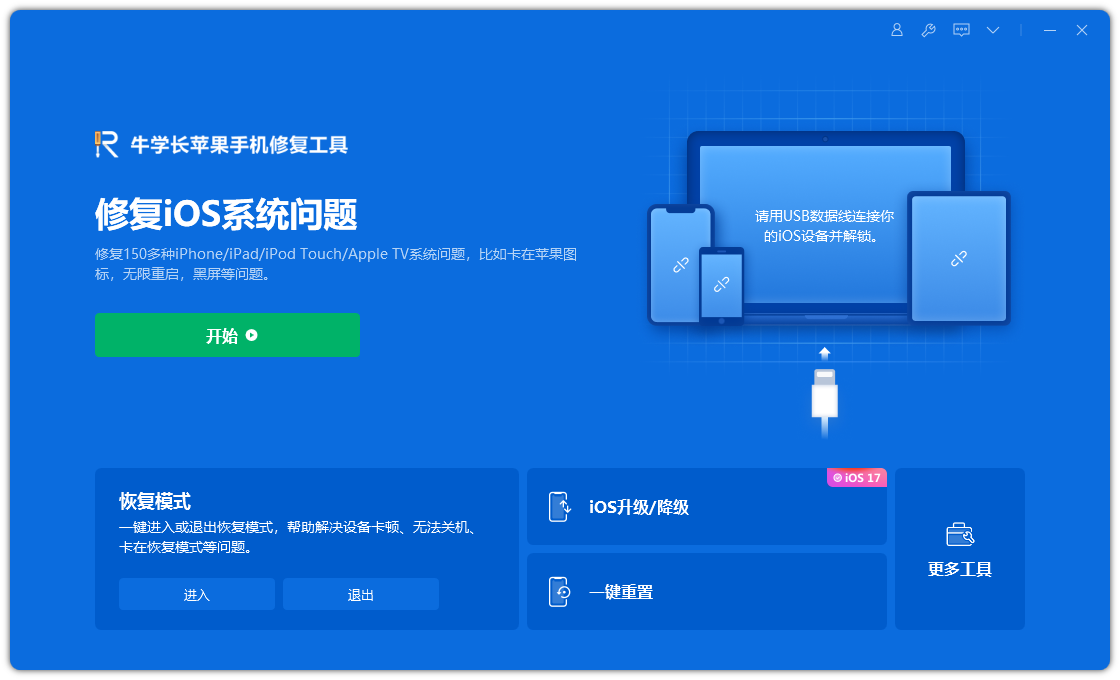
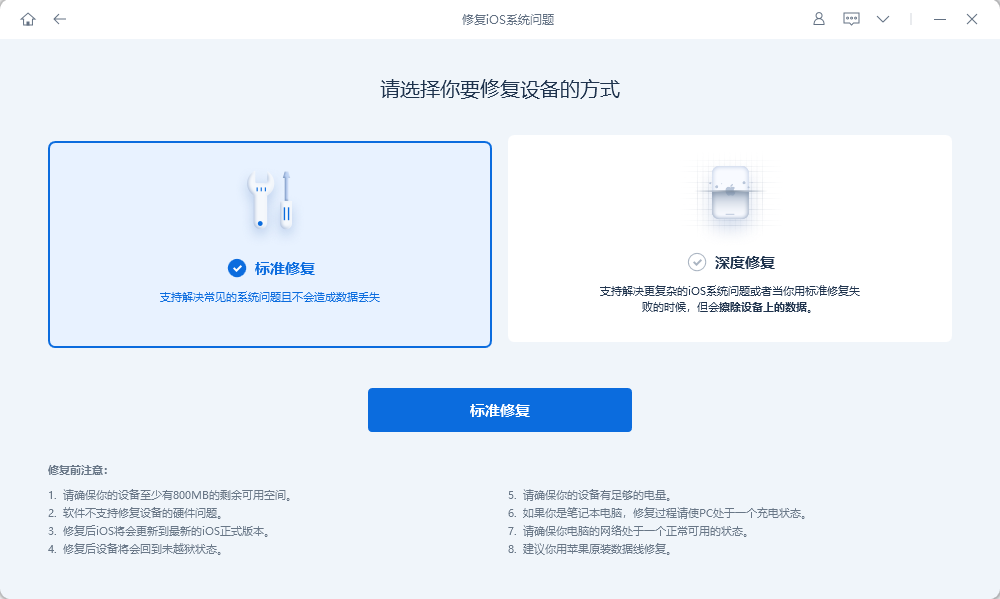 Schritt 3: Nachdem die Software das Gerät erkannt hat, klicken Sie auf „Firmware herunterladen“. Achten Sie darauf, dass das Datenkabel während des Vorgangs nicht abgezogen wird. Warten Sie, bis „Reparatur abgeschlossen“ ist " wird angezeigt. .
Schritt 3: Nachdem die Software das Gerät erkannt hat, klicken Sie auf „Firmware herunterladen“. Achten Sie darauf, dass das Datenkabel während des Vorgangs nicht abgezogen wird. Warten Sie, bis „Reparatur abgeschlossen“ ist " wird angezeigt. .
Wenn das Gerät immer noch Unschärfen und Streifen auf dem Bildschirm aufweist, wird empfohlen, die Standardreparatur erneut durchzuführen oder direkt eine Tiefenreparatur durchzuführen. Beachten Sie jedoch, dass im Modus „Tiefenreparatur“ die Gerätedaten vollständig gelöscht werden.
Wenn der iPhone-Bildschirm nach der iOS-Reparatur immer noch Probleme wie Flackern, Streifen und Bildausfälle aufweist, ist es sehr wahrscheinlich, dass der Hardwarefehler des Bildschirms unwissentlich verursacht wurde. Es wird empfohlen, das Gerät zur offiziellen Wartung an Apple zu senden, um das Problem zu überprüfen und es ordnungsgemäß zu beheben.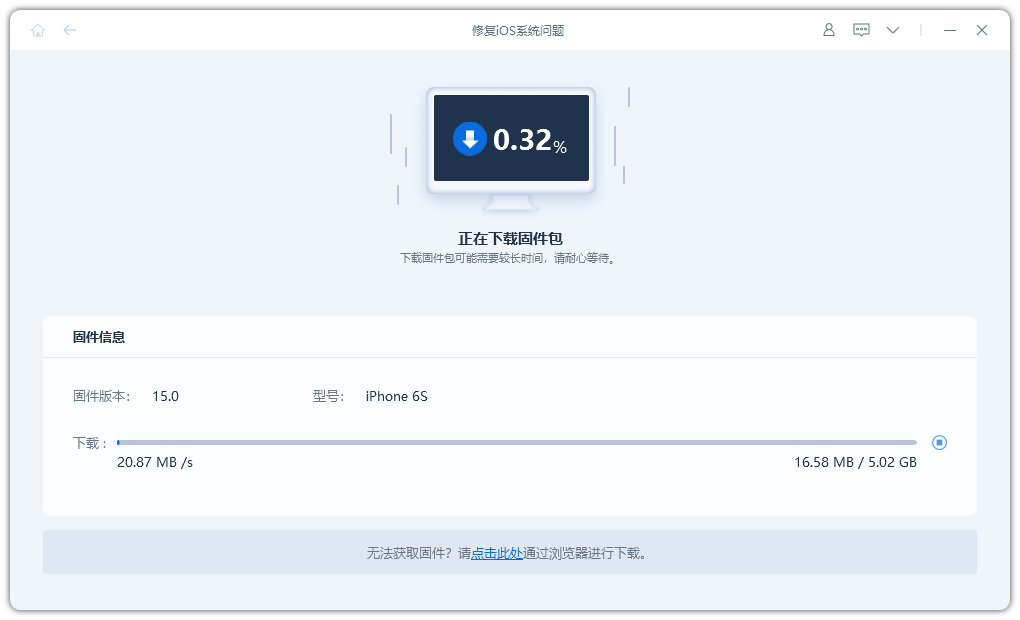
Das obige ist der detaillierte Inhalt vonEine Selbsthilfeanleitung zur Behebung von Problemen mit der Unschärfe, dem Flackern und dem Einfrieren des iPhone-Bildschirms!. Für weitere Informationen folgen Sie bitte anderen verwandten Artikeln auf der PHP chinesischen Website!
In Verbindung stehende Artikel
Mehr sehen- Wie entferne ich die rote Punktaufforderung, also die Markierung für ungelesene Nachrichten, in der Nachrichten-App in iOS 16?
- Eine zerstörungsfreie Möglichkeit, iPhone-Fotos schnell auf Ihren Computer zu importieren!
- So prüfen Sie selbst, ob es Probleme mit dem neuen iPhone 13/14 gibt und wie Sie den Kauf generalüberholter Geräte vermeiden.
- Download der Weiyun-Mac-Version und Funktionseinführung
- Wie kann das Problem gelöst werden, dass Safari im privaten Browsermodus nicht gefunden werden kann und der Verlauf in iOS 16 nicht gelöscht werden kann?

